wps文件未保存关闭了怎么恢复
在日常使用WPS文档时,有时候不小心关闭了文件且未保存,这时候我们该如何找回未保存的文档呢?在WPS文档中有一个自动保存功能,可以帮助我们恢复意外关闭的文件,只需重新打开WPS软件,进入文件选项,然后找到恢复或最近文档选项,就可以找回未保存的文档。记得在日常使用WPS文档时,定期保存文件是最好的方法,避免不必要的损失。
操作方法:
1.打开我们电脑,双击桌面上的wps文字图标。打开wps文字, 点击wps文字主页面左上角的“wps文字”选项,此时会弹出一个下拉框。
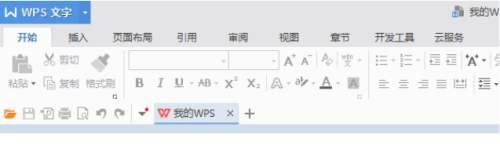
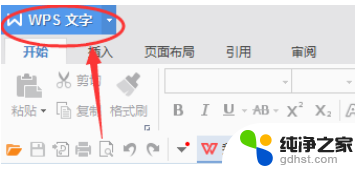
2.点击“wps文字”下拉框中的“备份与恢复”选项,右侧会弹出一个框,点击“备份与恢复”右侧框中的“备份管理”选项。
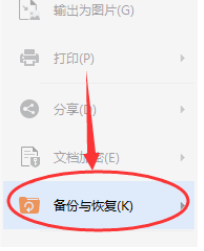
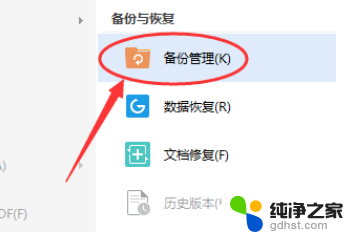
3.此时右侧会出现“查看其它备份”的框,此时点击下方的“查看其它备份”选项。此时就可以看到之前未保存的文档了,点击即可恢复。
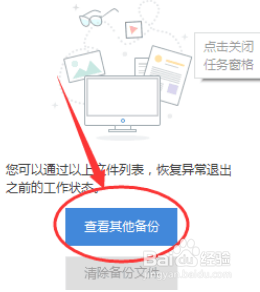
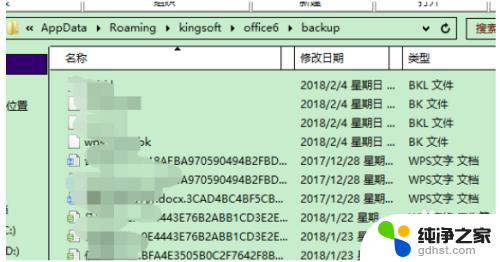
4.当WPS程序遇到异常情况退出时,首先重启WPS。此时将自动弹出“备份管理”窗口,里面列出了程序停止响应时已恢复的所有文件点击你需要的文件即可。
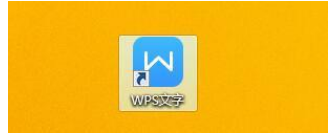

5.总结
1.打开wps文字,主页面左上角的“wps文字”,在备份与恢复”选项。
2.备份与恢复右侧框中的“备份管理”选项,点击下方的“查看其它备份”选项,点击你需要的文件即可。
3.重启WPS,此时将自动弹出“备份管理”窗口,点击你需要的文件即可。
以上就是wps文件未保存关闭了怎么恢复的全部内容,有遇到这种情况的用户可以按照以上方法来解决,希望能帮助到大家。
- 上一篇: 戴耳机没有声音怎么回事
- 下一篇: wps中word怎么删除页面
wps文件未保存关闭了怎么恢复相关教程
-
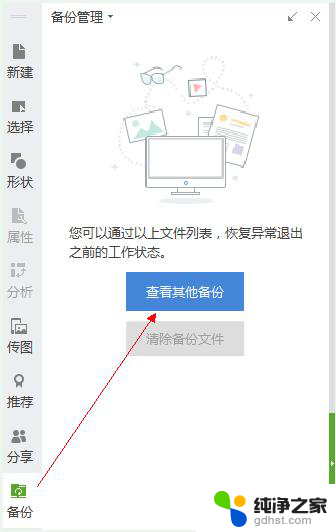 wps文档未保存关闭了怎么找回
wps文档未保存关闭了怎么找回2024-03-16
-
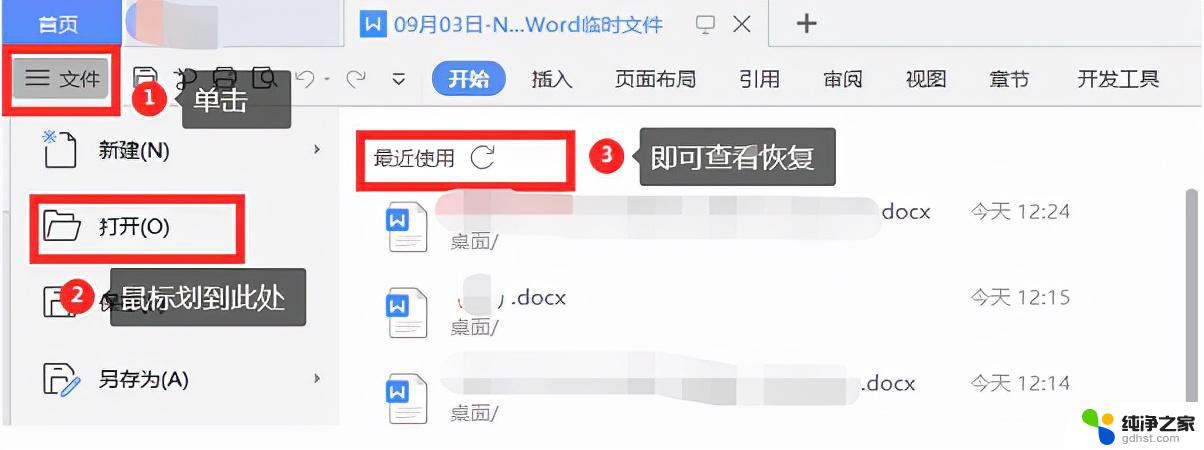 电脑关机文档没保存怎么恢复
电脑关机文档没保存怎么恢复2024-03-14
-
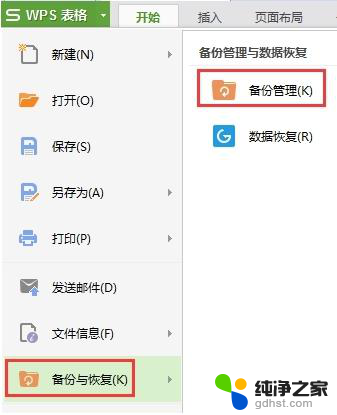 wps文档未保存就关闭了如何找回
wps文档未保存就关闭了如何找回2024-04-20
-
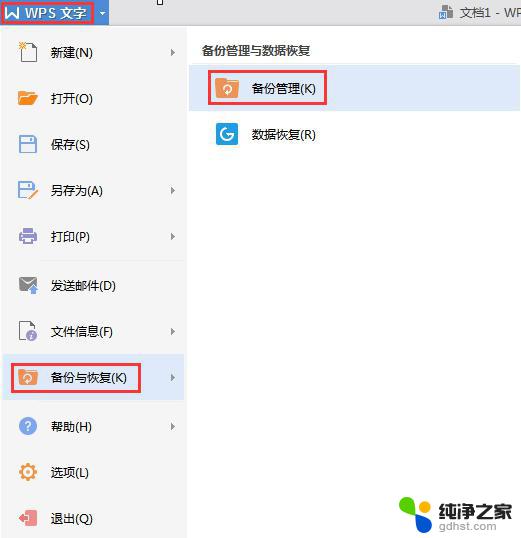 wps修改的文档没保存就删了怎么恢复
wps修改的文档没保存就删了怎么恢复2024-04-02
电脑教程推荐
- 1 插入u盘在电脑上怎么打开
- 2 文档怎么解除只读模式
- 3 微信登录不了是什么原因
- 4 奇瑞qq怠速忽高忽低怎么回事
- 5 阿里云盘 网络错误
- 6 word里表格怎么居中
- 7 苹果手机亮度怎么自动调节
- 8 电脑识图提取文字快捷键
- 9 怎么设置录音机不显示在屏幕手机
- 10 哔哩哔哩app视频缓存位置